Начало работы с PlatformIO в Atom и Linux
В этой статье рассматривается как начать использовать PlatformIO с Atom для разработки скетчей для Arduino в среде Linux.
Предварительная подготовка
До установки PlatformIO в Linux нужно установить Python 2.7, Clang и Atom. В Ubuntu для этого выполняем команды:
sudo apt install python clang
Затем загружаем пакет Atom и устанавливаем:
sudo dpkg -i atom-amd64.deb
Для установки и регулярного обновления Atom можно подключить соответствующий репозиторий.
Далее, нужно выяснить, какой файл устройства отвечает за подключённый Arduino,
скорее всего это будет /dev/ttyACM0. Для работы с ним нужно назначить
соответствующие права. Для этого можно, например, добавить пользователя в
группу-владельца файла. В Ubuntu это делается так:
sudo usermod -a -G dialout username
Для большего удобства работы с файлами устройств, представляющих подключённые устройства Arduino, нужно скачать и установить настройки для udev:
wget https://raw.githubusercontent.com/platformio/platformio/develop/scripts/99-platformio-udev.rules
sudo cp 99-platformio-udev.rules /etc/udev/rules.d/
sudo service udev restart
Теперь, после подключения устройства Arduino, можно увидеть следующее:
Bus 002 Device 004: ID 2341:0043 Arduino SA Uno R3 (CDC ACM)
Установка PlatformIO
PlatformIO можно установить в качестве инструмента командной строки, но в этой статье рассматривается работа с ним в среде Atom.
После установки и запуска Atom нужно открыть менеджер пакетов Atom:
Edit -> Preferences, затем Install. В окне поиска набираем platformio
и выбираем для установки пакет PlatformIO IDE. После установки нужно перезапустить
Atom, после чего установка PlatformIO IDE продолжится.
Работаем с проектом
После установки PlatformIO IDE в Atom добавятся соответствующие меню, стартовое окно и панель инструментов.
Для создания проектов выбираем New Project в окне PlatformIO IDE или
PlatformIO -> Initialize new PlatformIO Project... В появившемся диалоговом
окне нужно выбрать аппаратную платформу и папку для размещения проекта.
Теперь, когда проект создан, можно добавить в него скетч. Для этого добавляем в
каталог src проекта модуль main.cpp и пишем в нём свою программу, например,
классическую мигалку:
#include <Arduino.h>
void setup() {
Serial.begin(9600);
pinMode(LED_BUILTIN, OUTPUT);
}
void loop() {
digitalWrite(LED_BUILTIN, HIGH);
Serial.println("HIGH");
delay(1000);
digitalWrite(LED_BUILTIN, LOW);
Serial.println("LOW");
delay(1000);
}
Для сборки проекта используем команду PlatformIO -> Build, для выгрузки в
Arduino PlatformIO -> Upload.
В итоге должны увидеть такую картину:
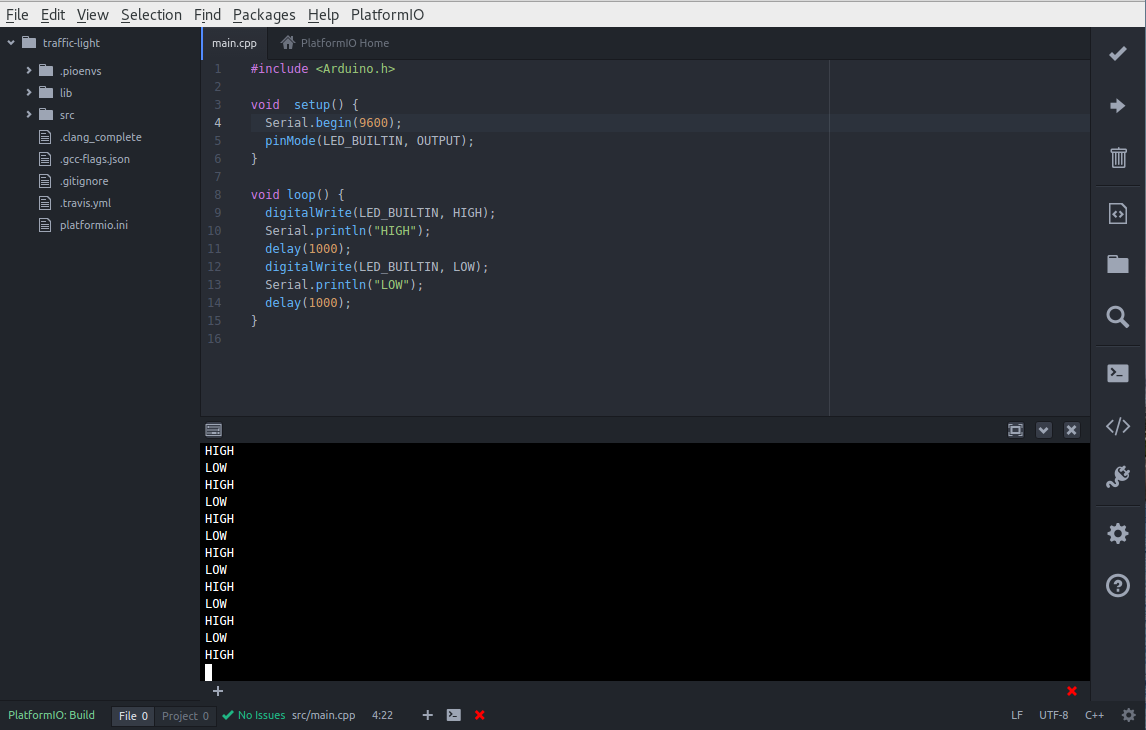
Ссылки
История изменений
2016-06-14 Добавлена информация по настройке udev.
(c) Симоненко Евгений, 2016